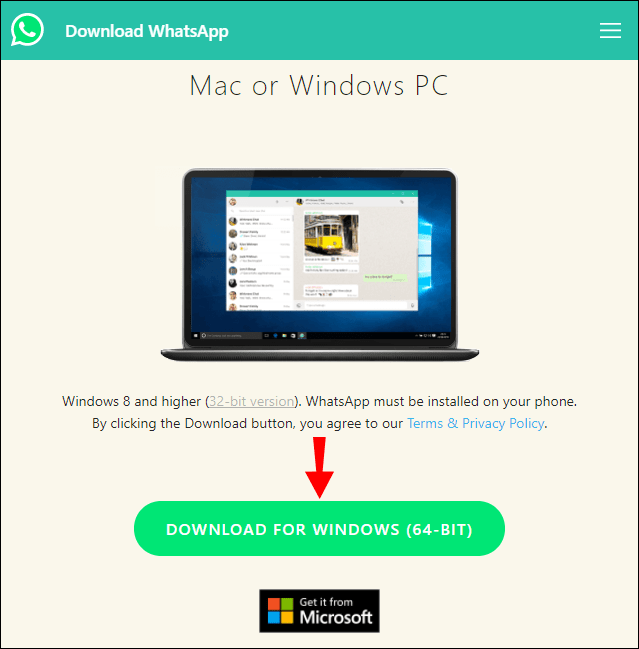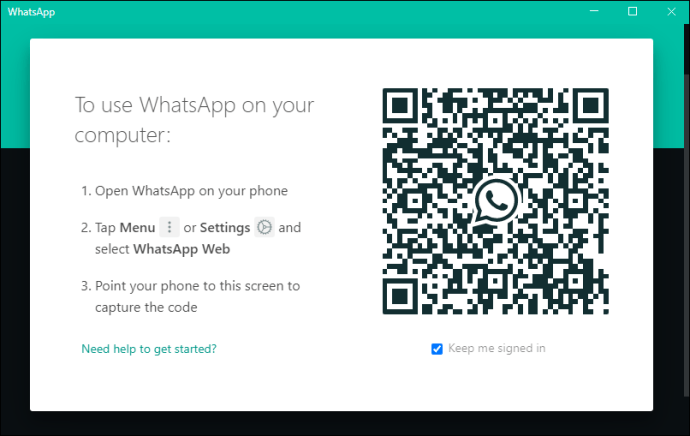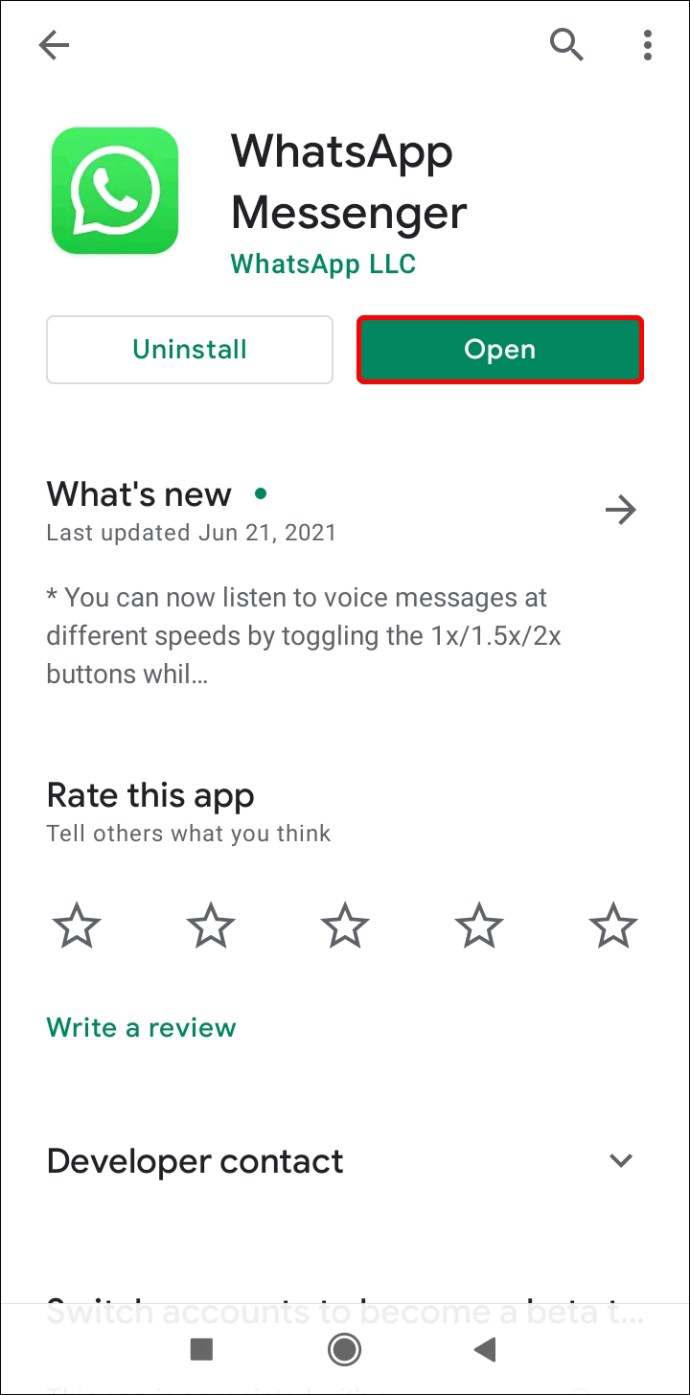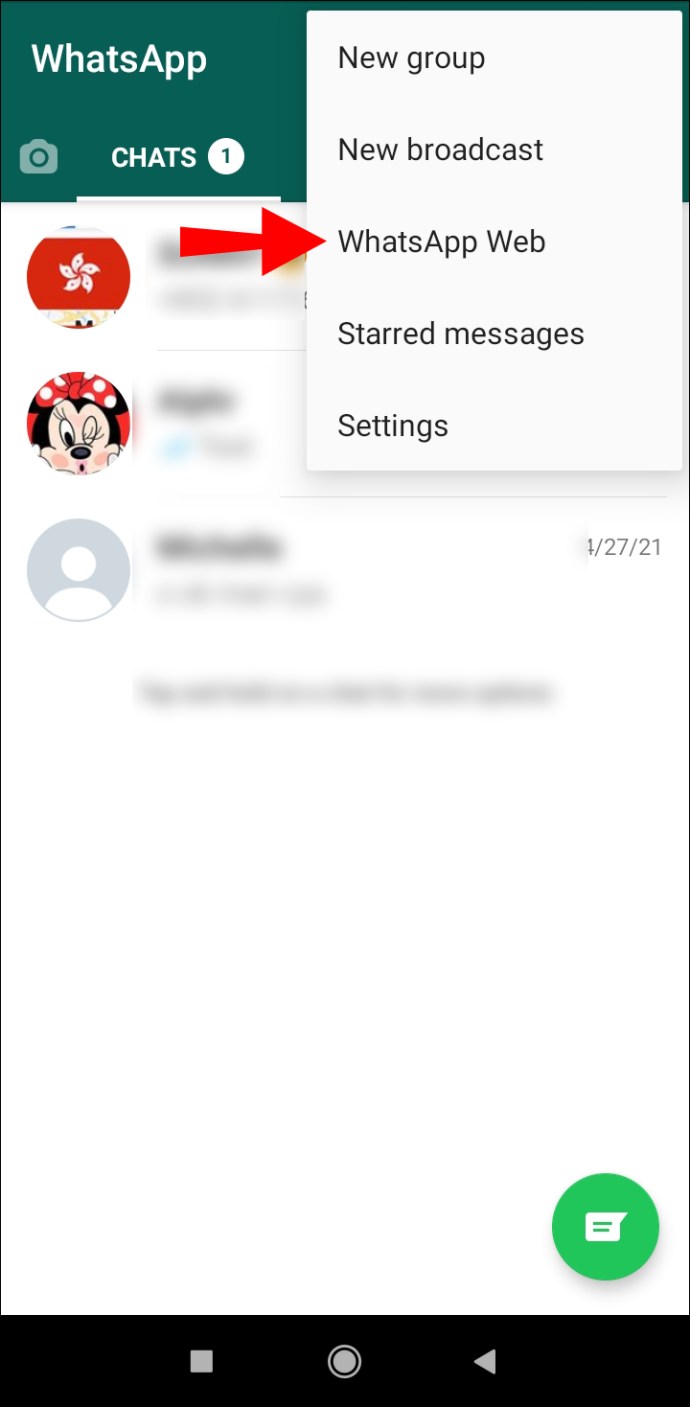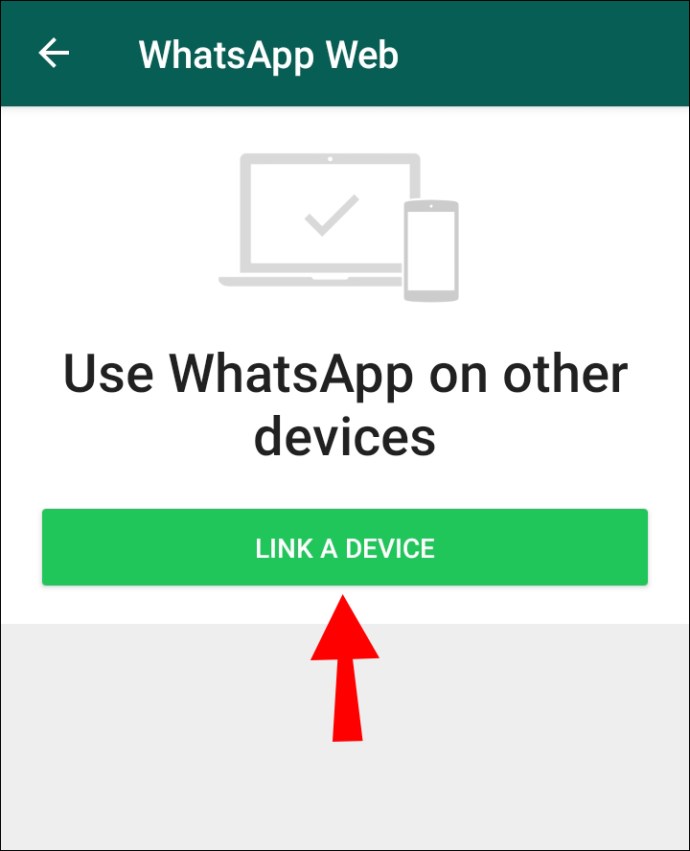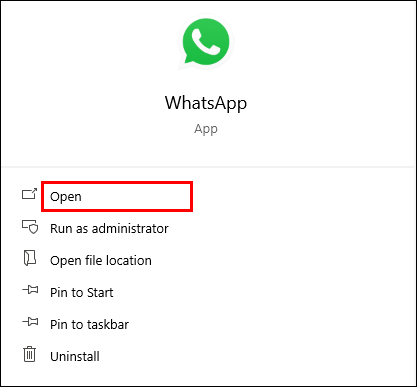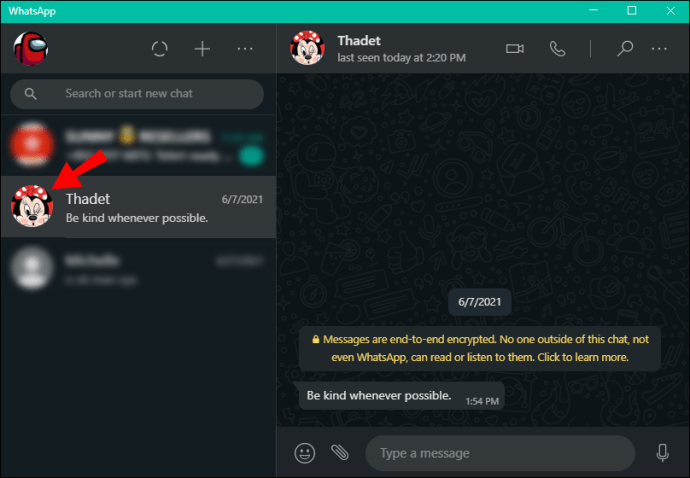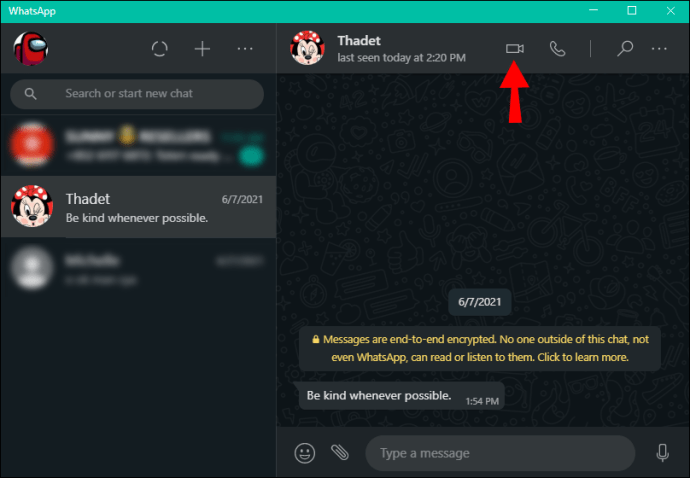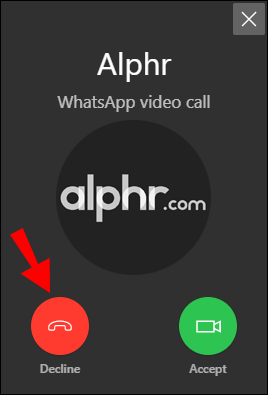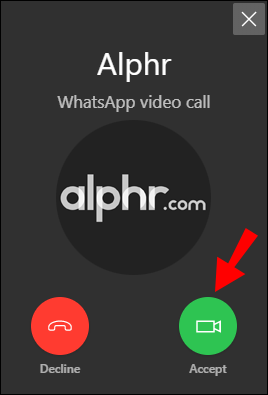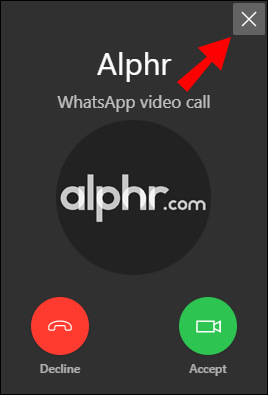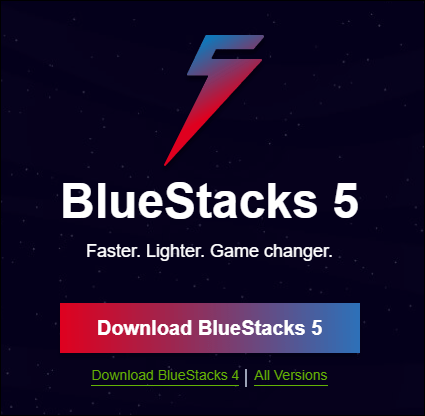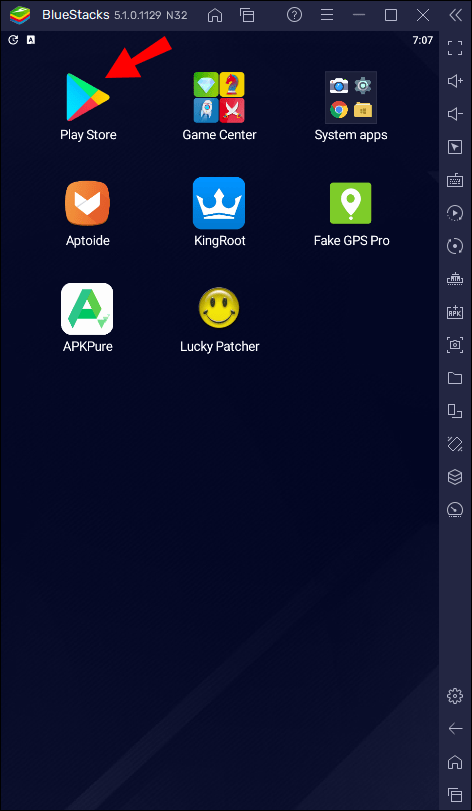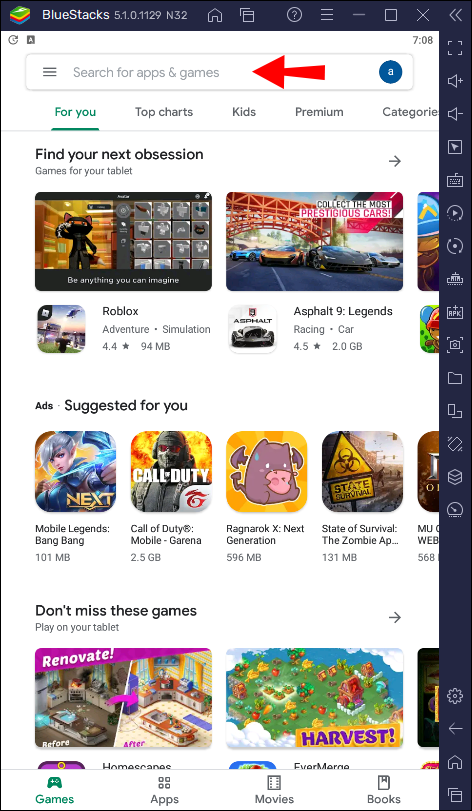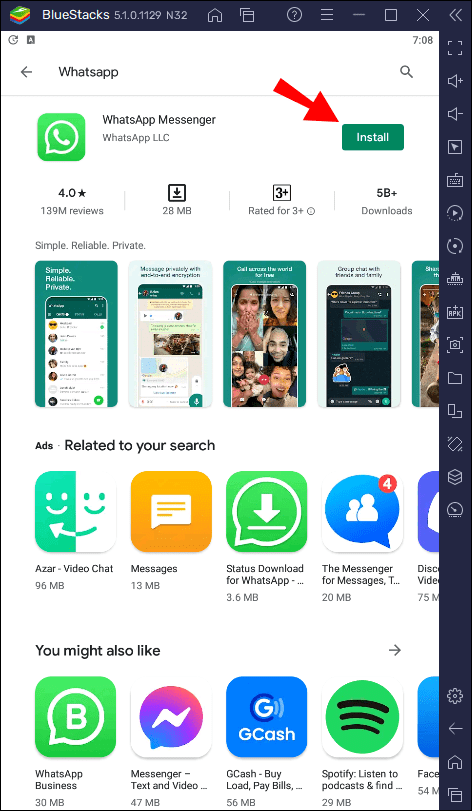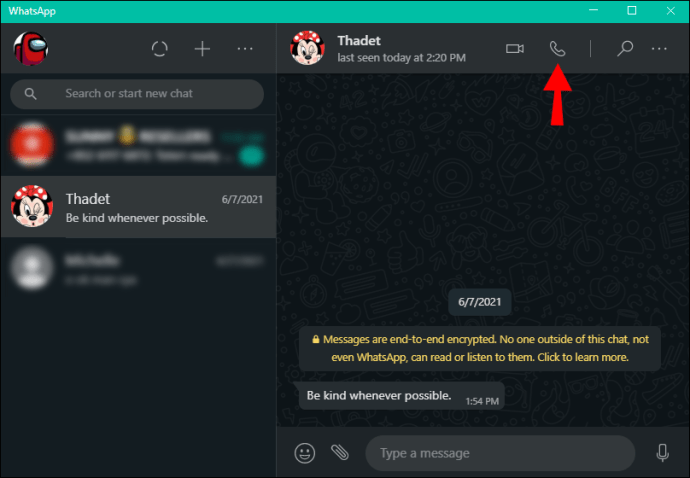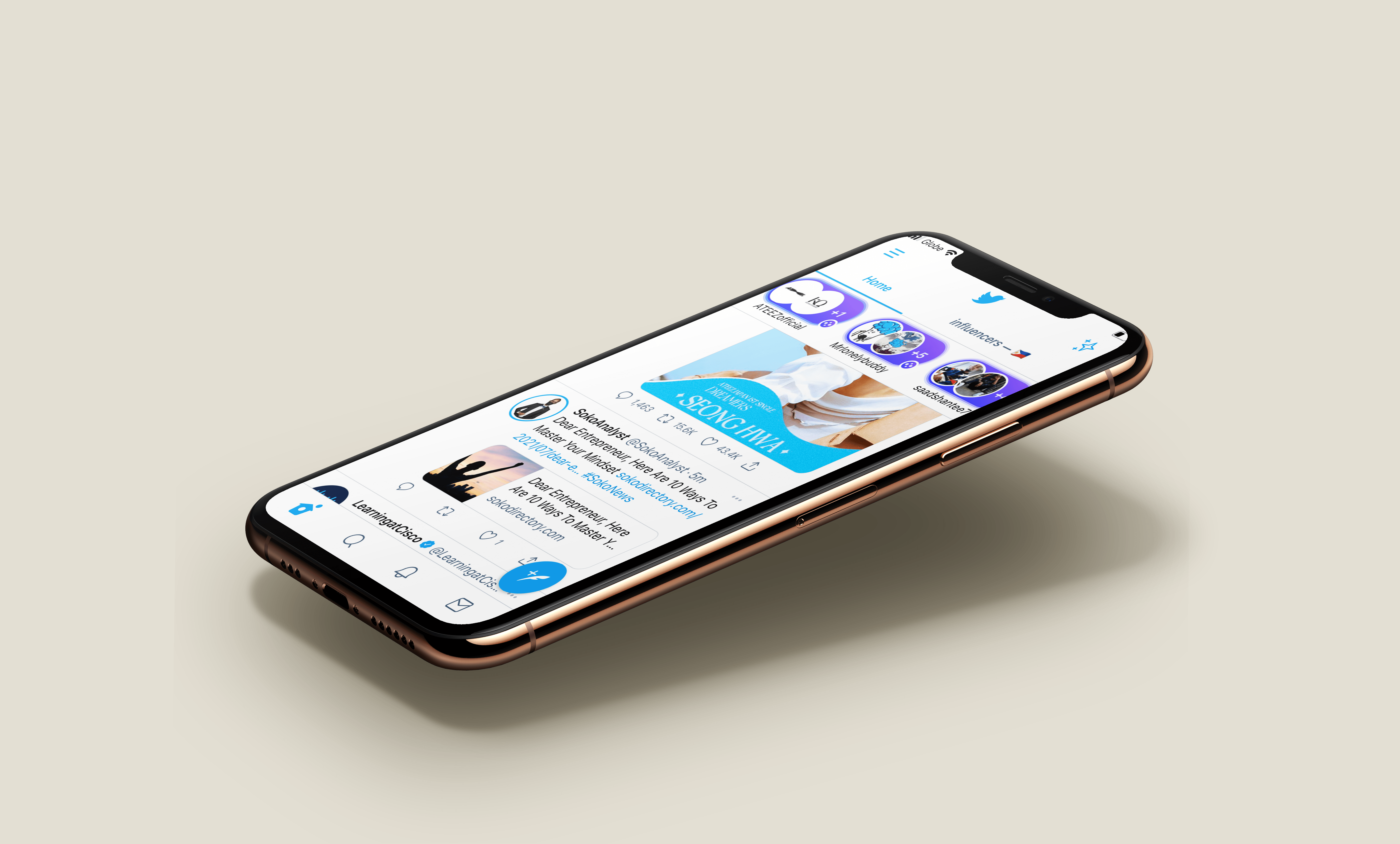Довгий час WhatsApp пропонував лише текстові повідомлення та голосові/відеодзвінки через свої програми для Android та iPhone. На щастя, ця функція тепер доступна і для настільних комп’ютерів. Настільний додаток виглядає так само, як і на вашому телефоні, тому його легко адаптувати. Якщо ви хочете дізнатися, як здійснити відеодзвінок WhatsApp в Windows 10, обов’язково прочитайте цю статтю.
Як здійснити відеодзвінок WhatsApp у Windows 10
Налаштування WhatsApp
Перш ніж почати відеодзвінок через програму для комп’ютера, давайте поговоримо про налаштування WhatsApp.
- Встановіть WhatsApp на свій телефон. Якщо ви користуєтеся Android, перейдіть у Play Store і завантажте його. Користувачі iPhone переходили б до App Store.
- Налаштуйте WhatsApp на своєму телефоні.
- Завантажте настільну програму WhatsApp для Windows на цьому веб-сайті: //www.whatsapp.com/download.
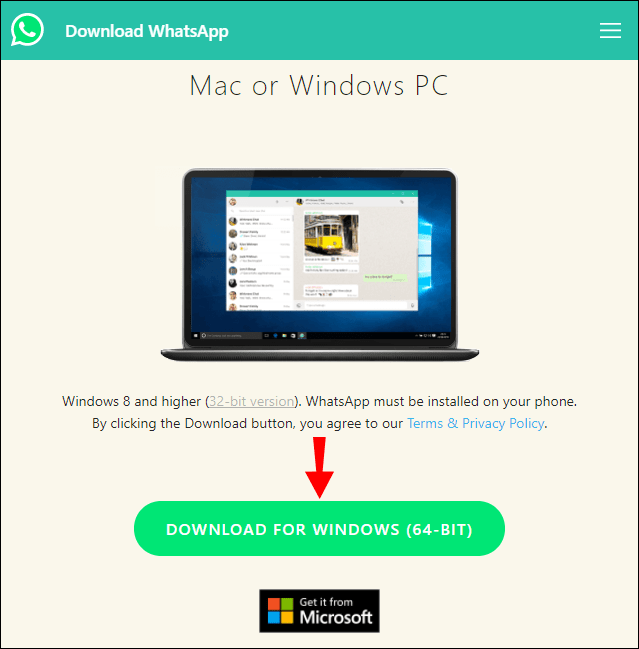
- Після завантаження та встановлення на робочому столі з’явиться спливаюче меню з QR-кодом.
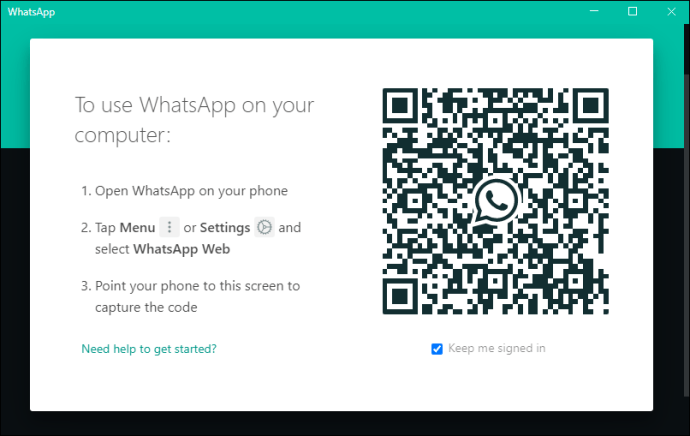
- Відкрийте WhatsApp на телефоні.
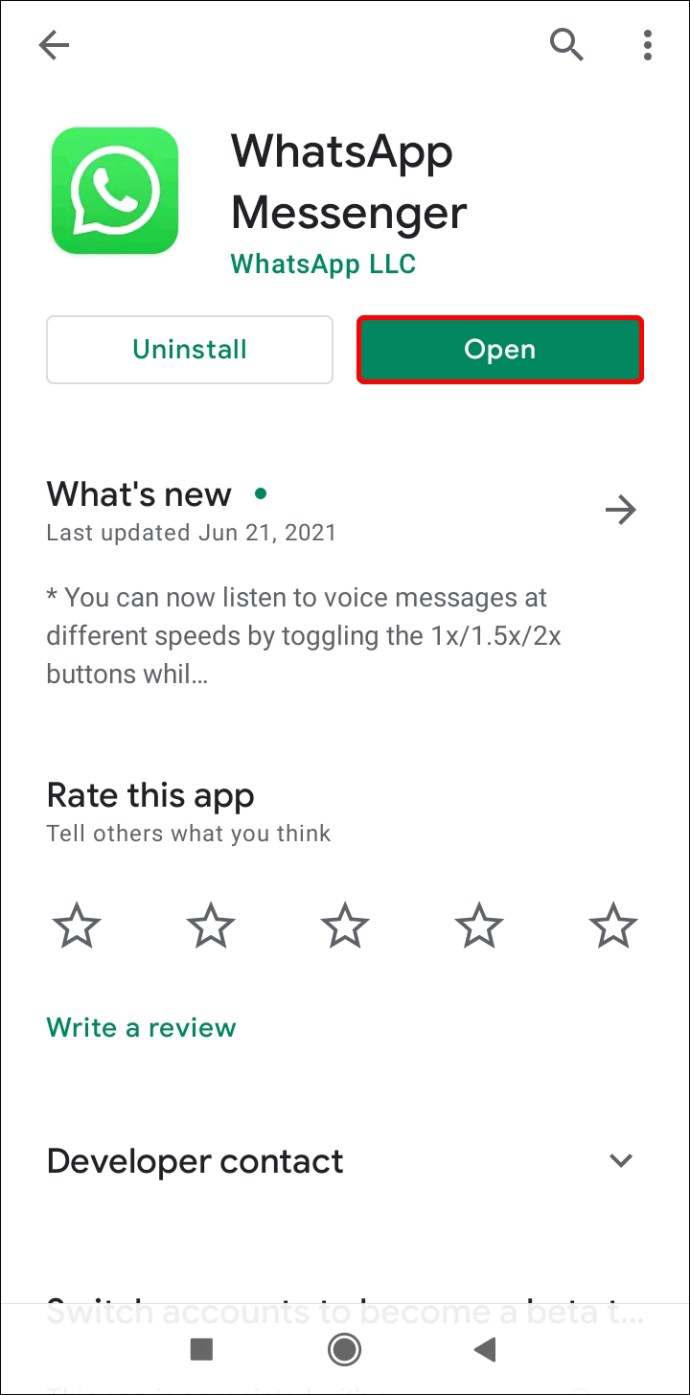
- Торкніться значка трьох крапок у верхньому правому куті.
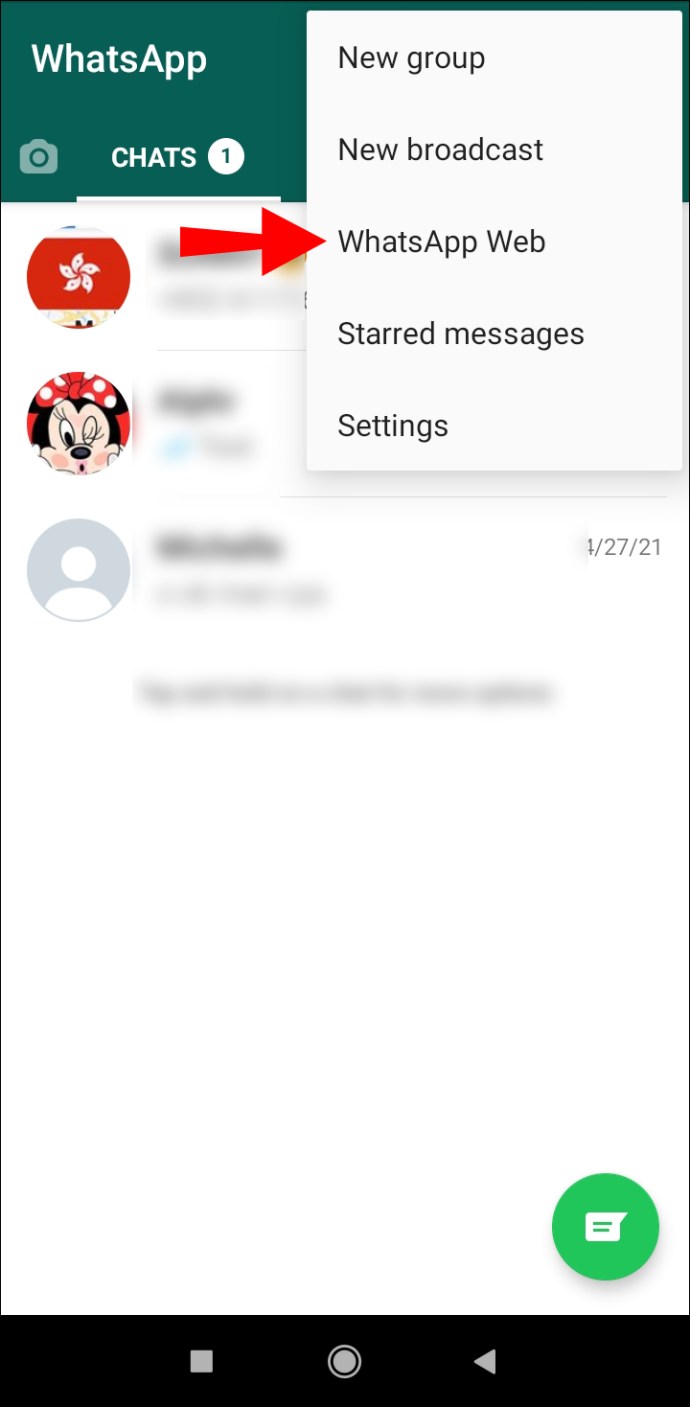
- Торкніться «WhatsApp Web».
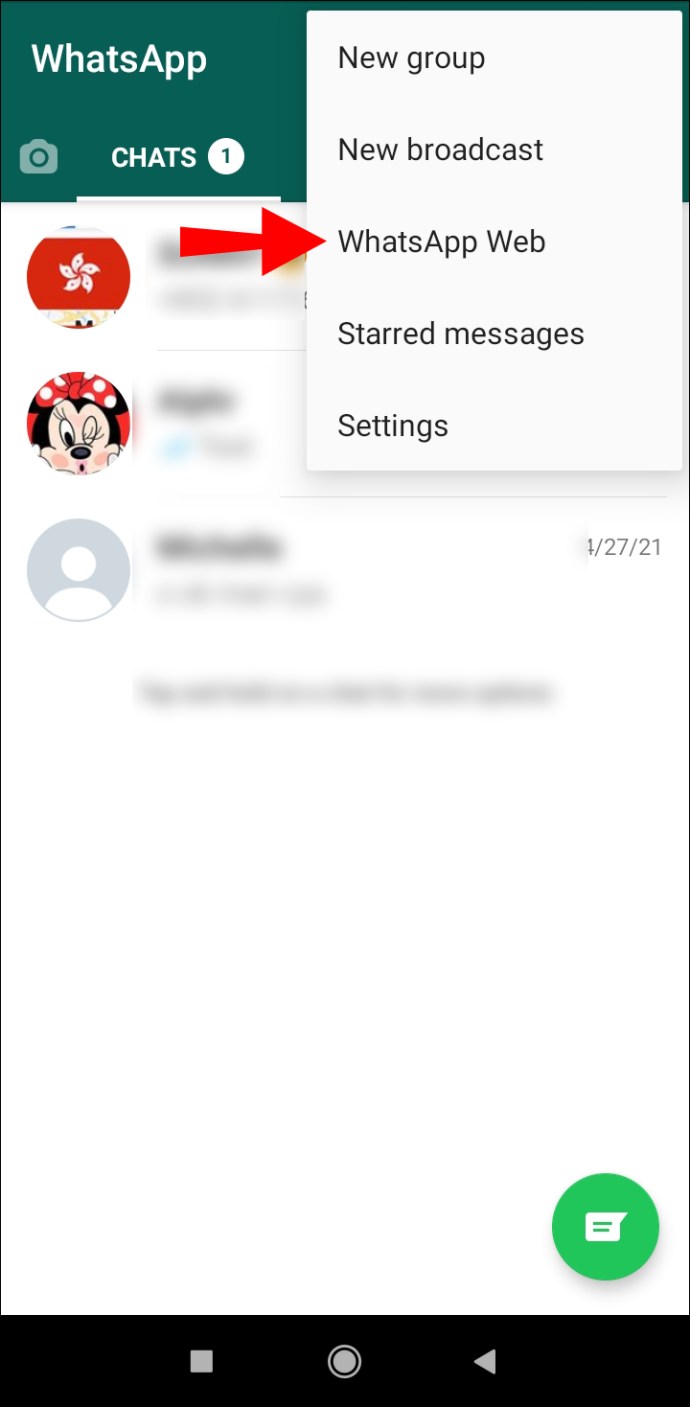
- Торкніться «Під’єднати пристрій».
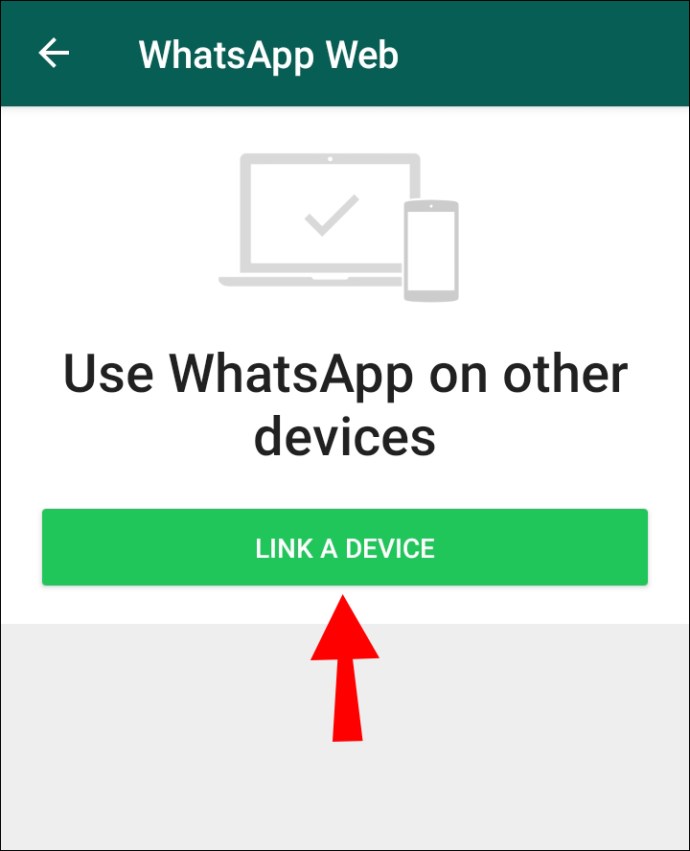
- Якщо у вас є ключ розблокування, введіть його зараз.
- Відскануйте QR-код із настільного додатка.
Це воно! Ваш телефонний додаток WhatsApp буде синхронізовано з додатком для комп’ютера, і ви побачите всі свої чати на своєму комп’ютері. Тепер ви можете використовувати програму для настільного комп’ютера, щоб надсилати повідомлення або здійснювати телефонні та відеодзвінки.
Порада: Настільний додаток WhatsApp не те саме, що WhatsApp Web. Остання — це платформа, до якої ви отримуєте доступ через свій браузер. Як і в настільному додатку, вам також потрібно відсканувати QR-код, щоб отримати доступ до WhatsApp Web, але різниця в тому, що ви не зможете здійснювати телефонні або відеодзвінки через браузер. Для цього вам доведеться встановити програму.
Вимоги та обладнання
Щоб налаштувати WhatsApp на своєму пристрої та здійснити відеодзвінок, потрібні певні вимоги та обладнання.
- Комп’ютер/ноутбук оснащений камерою, як вбудованою, так і як аксесуар.
- Мобільний телефон.
- Аудіо вихід і мікрофон.
- Активне підключення до Інтернету як на телефоні, так і на комп’ютері. Хоча відеодзвінок не здійснюватиметься безпосередньо через ваш телефон, для настільного додатка потрібно, щоб він був підключений до Інтернету.
- WhatsApp встановлено як на вашому телефоні, так і на комп’ютері.
Відеодзвінки WhatsApp у Windows 10
Здійснення відеодзвінка
Тепер, коли ви налаштували WhatsApp та перевірили своє обладнання, ми можемо обговорити кроки здійснення відеодзвінка. Важливо знати, що наразі неможливо здійснювати групові дзвінки у вашому додатку для комп’ютера. Однак ви можете зателефонувати будь-якій особі, виконавши такі дії:
- Відкрийте настільний додаток WhatsApp.
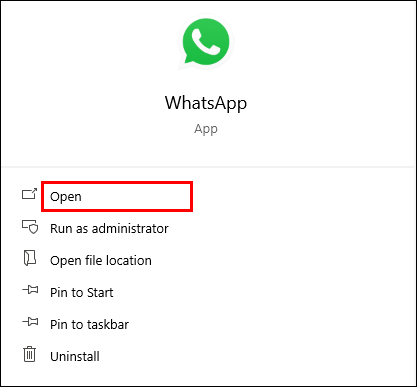
- Виберіть контакт, якому бажаєте зателефонувати.
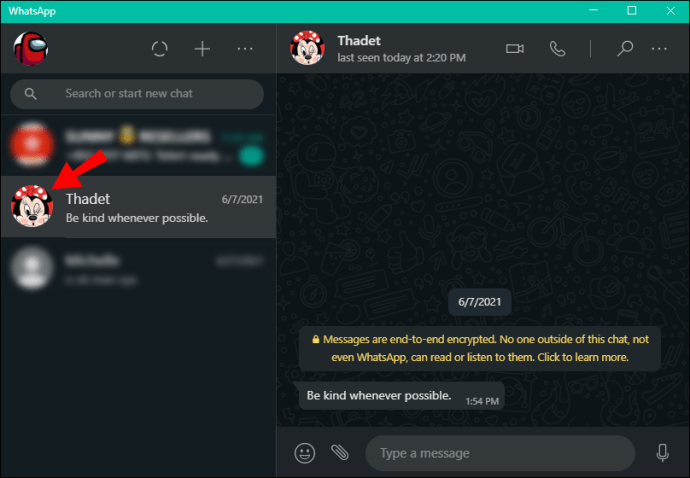
- Торкніться значка камери у верхньому правому куті.
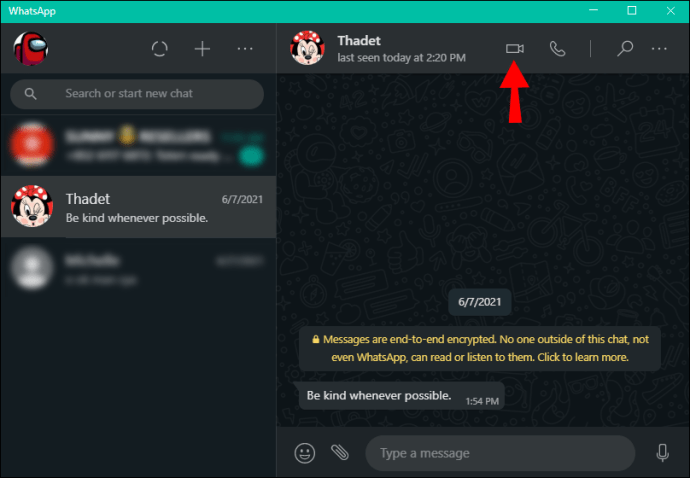
- Коли ви закінчите, торкніться червоного значка, щоб завершити дзвінок.
Відповідь на відеодзвінок
Коли хтось намагається зателефонувати вам через WhatsApp, у вас буде три варіанти:
- Натисніть «Прийняти», щоб прийняти відеодзвінок.
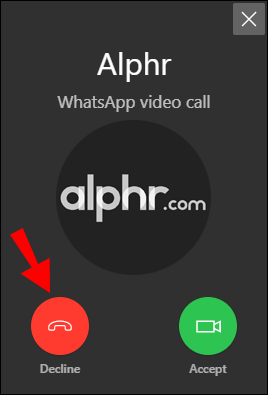
- Торкніться «Відхилити», щоб відхилити дзвінок.
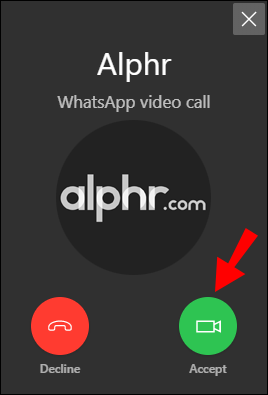
- Торкніться «X» у верхньому правому куті, щоб проігнорувати.
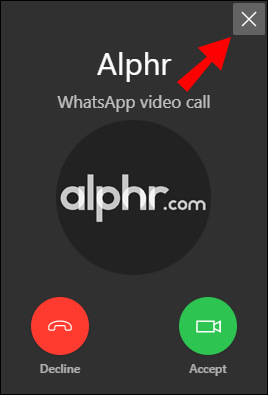
Використання BlueStacks
Хоча він був розроблений як доповнення до програми на вашому телефоні, є спосіб використовувати настільний додаток WhatsApp навіть без телефону. Це можливо за допомогою програми емулятора, такого як BlueStacks. Ці програми, по суті, створюють середовище Android у вашій Windows, щоб ви могли використовувати свій комп’ютер як телефон Android.
Щоб використовувати WhatsApp з BlueStacks, виконайте такі дії:
- Завантажте BlueStacks на свій комп’ютер, відвідавши цей веб-сайт: //www.bluestacks.com/.
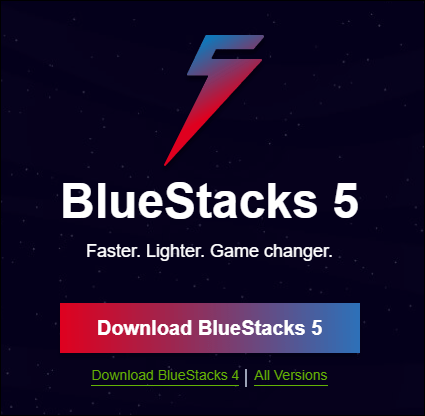
- Після завантаження та встановлення увійдіть або зареєструйте новий обліковий запис.
- Відкрийте PlayStore.
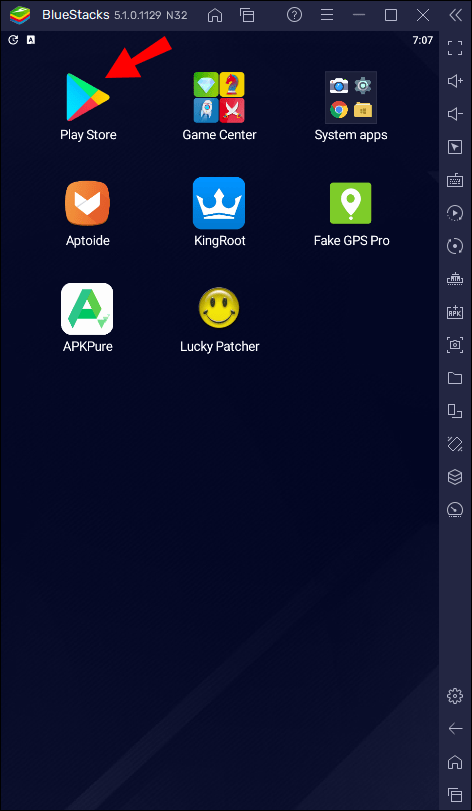
- Торкніться значка пошуку у верхньому правому куті.
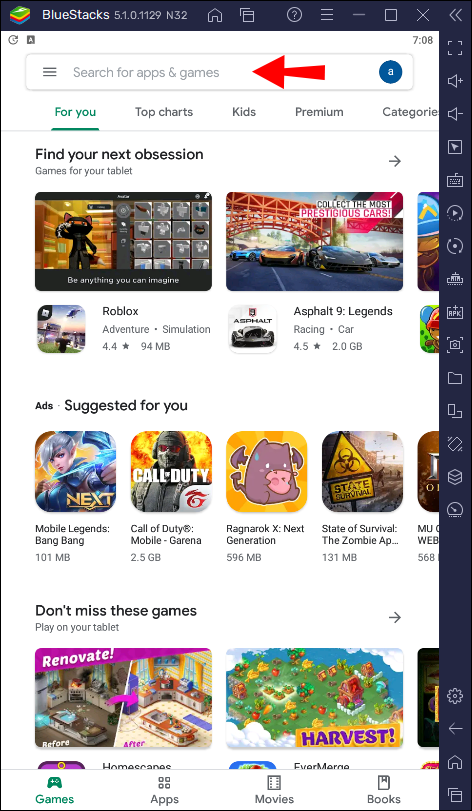
- Введіть «WhatsApp».
- Торкніться «Встановити».
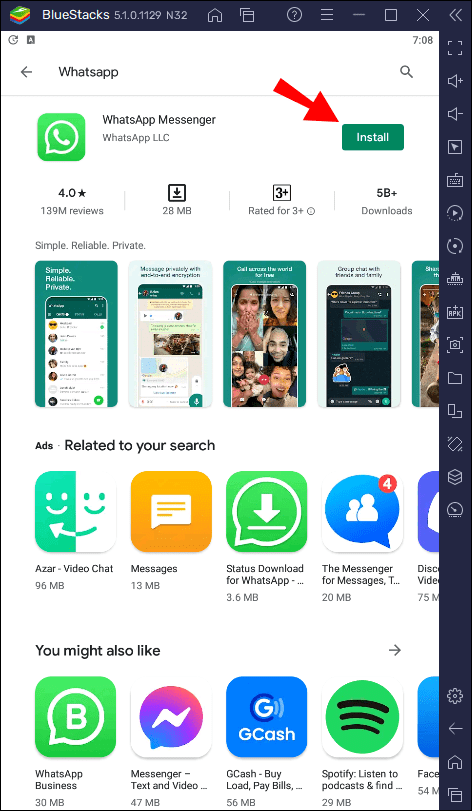
- Після встановлення програми відкрийте її та підтвердьте свій номер телефону.
Готово! Тепер ви можете використовувати WhatsApp на комп’ютері без телефону.
Використання WhatsApp у Windows 10
Завдяки схожості між телефоном і додатком для настільних комп’ютерів, у вас не виникне проблем з розумінням використання WhatsApp. Давайте розглянемо деякі параметри вашої настільної програми.
Здійснення телефонних дзвінків
Якщо ви не хочете здійснювати відеодзвінок, ви також можете зателефонувати безпосередньо в програмі для настільного комп’ютера. Ось як це можна зробити:
- Відкрийте настільний додаток WhatsApp.
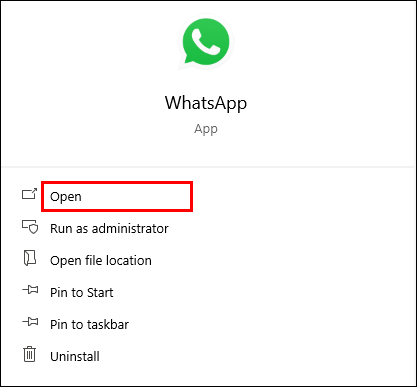
- Виберіть контакт.
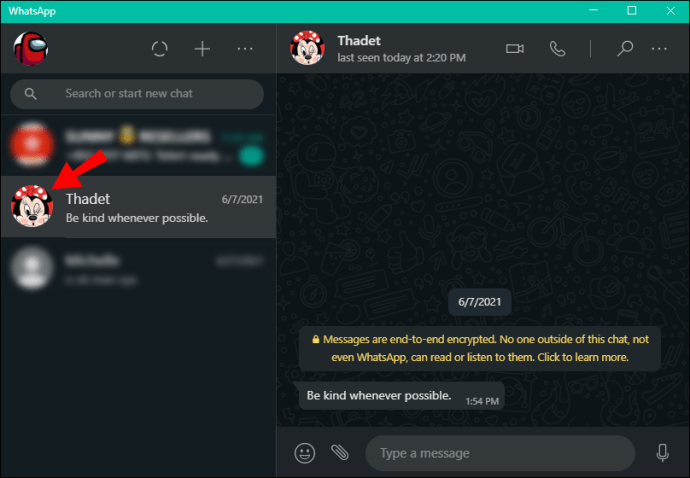
- Торкніться значка виклику.
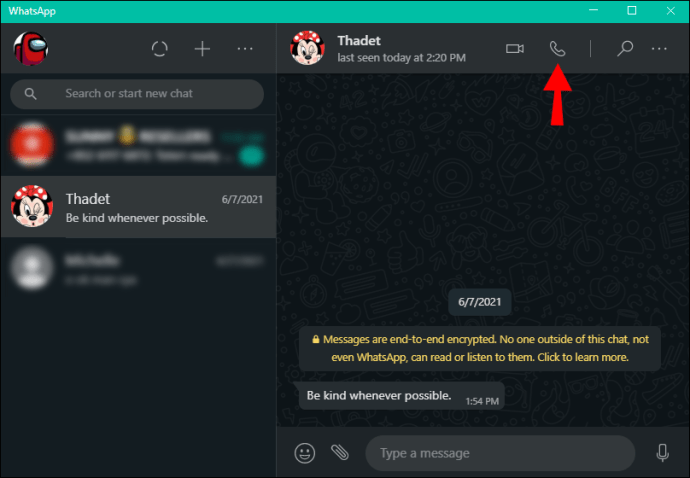
- Коли ви закінчите, торкніться червоного значка, щоб завершити дзвінок.
Налаштування під час розмови
Перехід з телефону на відеодзвінок і назад
Якщо ви розмовляєте в WhatsApp і хочете щось показати співрозмовнику, ви можете легко переключитися на відеодзвінок, натиснувши значок камери у верхньому правому куті програми.
Щоб переключитися з відео на телефонний дзвінок, натисніть значок дзвінка у верхньому правому куті.
Налаштування мікрофона
Ви можете ввімкнути/вимкнути мікрофон під час телефонного або відеодзвінка. Просто натисніть значок мікрофона на екрані, щоб увімкнути/вимкнути його.
Загальні налаштування
Оскільки настільна програма підключена до вашого телефону, ви маєте доступ до всіх налаштувань. Це означає, що ви можете змінити своє зображення профілю, ім’я та статус. Ви також можете налаштувати сповіщення, теми, комбінації клавіш тощо.
Поширені запитання
Яка різниця між звичайним дзвінком та дзвінком WhatApp?
Між ними є кілька відмінностей:
1. Щоб здійснити дзвінок WhatsApp, вам потрібен доступ до Інтернету. На відміну від звичайних дзвінків, дзвінки WhatsApp маршрутизуються через Інтернет. Це означає, що і ви, і одержувач повинні бути онлайн.
2. Щоб користуватися WhatsApp, потрібен смартфон. Якщо ви хочете зробити звичайний дзвінок, ви можете використовувати будь-який мобільний або стаціонарний телефон. Однак, якщо ви хочете використовувати WhatsApp і дзвонити через нього, і ви, і одержувач повинні робити це на смартфоні. Інакше ви не зможете встановити програму.
3. Дзвінки WhatsApp безкоштовні, за передачу даних.
4. Якщо у вас погане з’єднання з Інтернетом, у вас можуть виникнути проблеми з встановленням з’єднання з WhatsApp. Регулярні дзвінки на мобільний телефон не залежать від вашого підключення до Інтернету.
5. Міжнародні дзвінки WhatsApp – не має значення, телефонуєте ви людині поруч із вами чи комусь на іншому кінці світу. При звичайних дзвінках вам, можливо, доведеться турбуватися про тарифи на міжнародні дзвінки.
6. Вищий рівень безпеки за допомогою дзвінків WhatsApp. Наскрізне шифрування WhatsApp охоплює повідомлення, телефонні та відеодзвінки. Програма сшифрує дані, витягнуті з вашого телефону, для розшифрування яких іншим знадобиться код. Таким чином, ніхто інший не може підслуховувати ваші розмови чи переглядати ваші повідомлення.
7. Ви не можете подзвонити на стаціонарний телефон за допомогою WhatsApp. Якщо ви намагаєтеся зателефонувати комусь через WhatsApp, ви повинні знати, що ви можете телефонувати лише тим, у кого є додаток. Це означає, що ви не можете дзвонити на стаціонарні або будь-які інші мобільні телефони, на яких не встановлено WhatsApp.
8. Ви можете здійснити відеодзвінок за допомогою WhatsApp. На відміну від звичайних дзвінків, ви можете вибрати між телефоном і відеодзвінком у WhatsApp. Ви можете віддати перевагу останньому, коли дзвоните певним людям.
Як бачите, звичайні дзвінки та дзвінки WhatsApp багато в чому відрізняються. Незважаючи на те, що ви можете жити без будь-якого з них, рекомендується мати доступ до обох.
Дізнайтеся, що відбувається за допомогою WhatsApp
Протягом останніх десятиліть Інтернет дозволив нам спілкуватися з людьми по всьому світу, не турбуючись про телефонний рахунок. Різноманітні програми дозволяють легко зв’язуватися з людьми за тисячі миль лише за кілька кліків. WhatsApp є одним із тих додатків, які дозволяють здійснювати голосові чи відеодзвінки чи текстові повідомлення будь-кому будь-де.
Сподіваємося, що цей посібник був корисним, і ви дізналися, як здійснити відеодзвінок WhatsApp у Windows.
Ви коли-небудь використовували WhatsApp для дзвінків? Розкажіть нам у розділі коментарів нижче.